第5课 活动片段巧拼接 教学设计 (6)
文档属性
| 名称 | 第5课 活动片段巧拼接 教学设计 (6) | 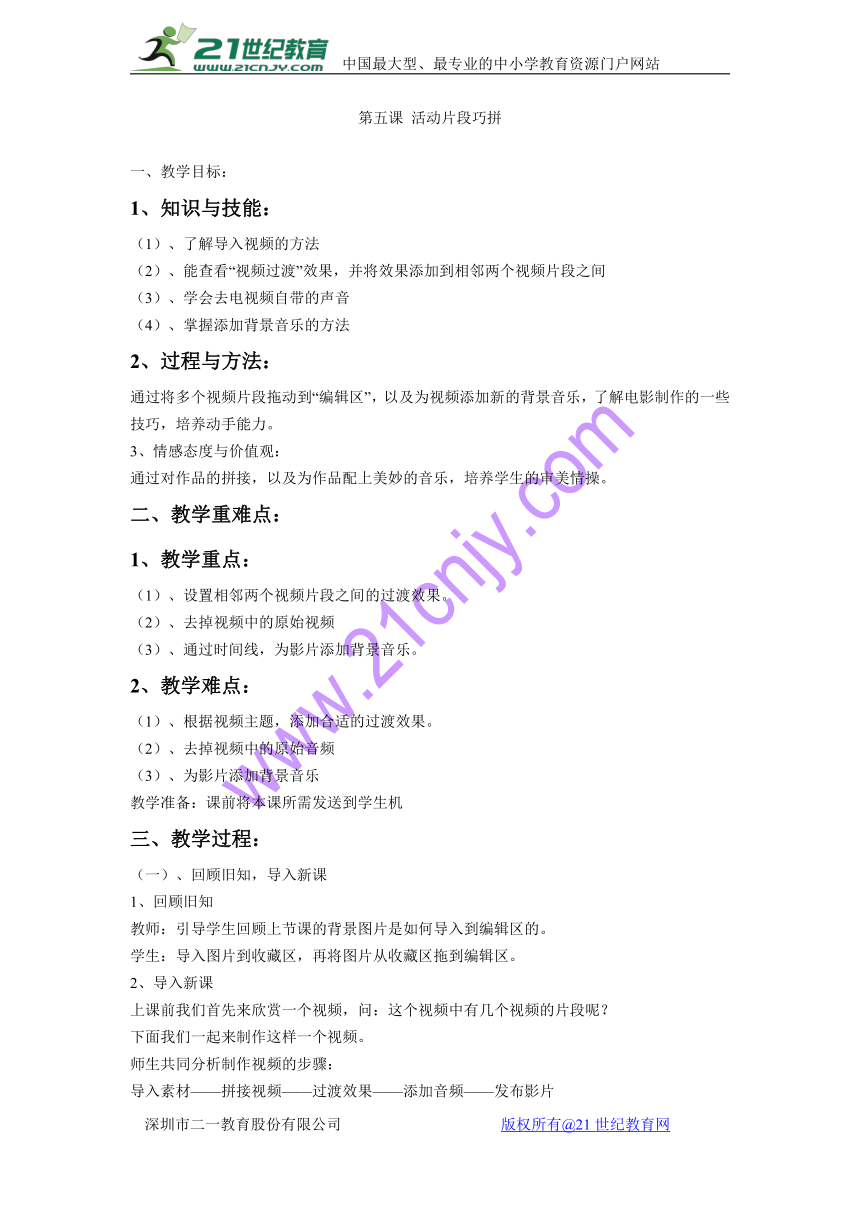 | |
| 格式 | zip | ||
| 文件大小 | 121.1KB | ||
| 资源类型 | 教案 | ||
| 版本资源 | 电子工业版 | ||
| 科目 | 信息技术(信息科技) | ||
| 更新时间 | 2017-12-22 08:40:29 | ||
图片预览
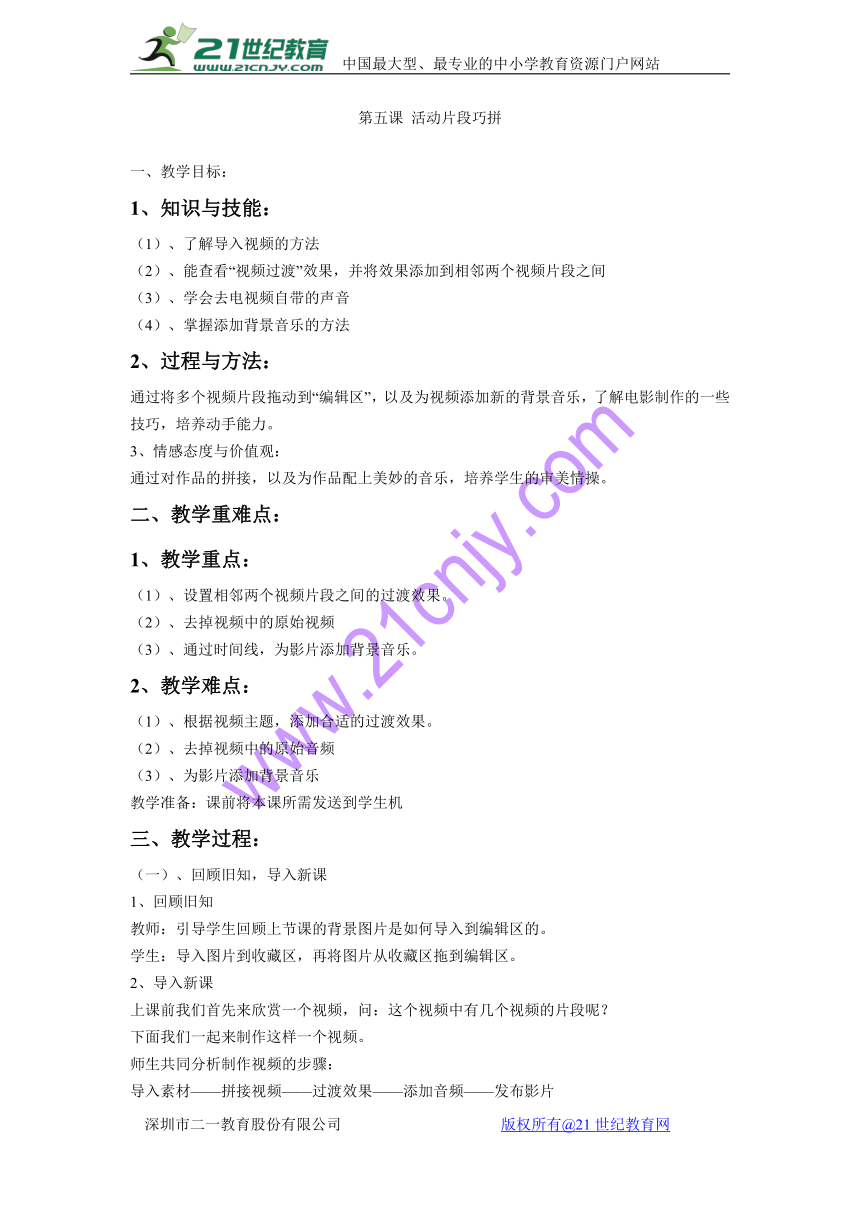
文档简介
第五课 活动片段巧拼
一、教学目标:
1、知识与技能:
(1)、了解导入视频的方法??
(2)、能查看“视频过渡”效果,并将效果添加到相邻两个视频片段之间??
(3)、学会去电视频自带的声音??
(4)、掌握添加背景音乐的方法
2、过程与方法:
通过将多个视频片段拖动到“编辑区”,以及为视频添加新的背景音乐,了解电影制作的一些技巧,培养动手能力。21世纪教育网版权所有
3、情感态度与价值观:
通过对作品的拼接,以及为作品配上美妙的音乐,培养学生的审美情操。
二、教学重难点:
1、教学重点:
(1)、设置相邻两个视频片段之间的过渡效果。
(2)、去掉视频中的原始视频??
(3)、通过时间线,为影片添加背景音乐。
2、教学难点:
(1)、根据视频主题,添加合适的过渡效果。
(2)、去掉视频中的原始音频??
(3)、为影片添加背景音乐
教学准备:课前将本课所需发送到学生机
三、教学过程:
(一)、回顾旧知,导入新课
1、回顾旧知
教师:引导学生回顾上节课的背景图片是如何导入到编辑区的。
学生:导入图片到收藏区,再将图片从收藏区拖到编辑区。
2、导入新课
上课前我们首先来欣赏一个视频,问:这个视频中有几个视频的片段呢?
下面我们一起来制作这样一个视频。
师生共同分析制作视频的步骤:
导入素材——拼接视频——过渡效果——添加音频——发布影片
教师总结并板书:活动片段巧接拼
(二)、教师引导、尝试操作
1、导入素材
问:如何导入本课所需要的素材呢?
布置任务:回忆上节课的导入方法,将课外活动的视频片段导入的收藏区。
学生:完成视频素材的导入。
教师指导
2、加入视频片段
教师:视频片段已经在“收藏区”了,同学们看到“收藏区”中的视频片段了吗?如何才能加入到影片中呢?
将视频从收藏区拖入到编辑区。
学生回答并操作演示。
师生共同总结:
(1)如果没有看到收藏,单击“收藏”,在任务区选择相应收藏。
(2)可以像加入图片一样,将视频片段拖入到相应位置。
学生完成视频片段的加入,教师巡视并指导。
3、设置过渡效果
教师:视频片段全部放好了,可是视频之间有没有过渡效果呢?
过渡效果的作用:过渡效果使视频切换的更加自然、美观。
布置任务:参照教材,自主选择自己喜欢的过渡效果,完成各剪辑之间的过渡效果设置。
4、为影片配音
教师:广播教师机,在“预览区”回放完整的影片。
提问:同学们在看的过程中,有没有觉得视频中有不完美的地方?
师生总结:背景音乐太嘈杂,不好听。
教师:要是能将背景声音换成好听的音乐就好了。其实windows?movie?maker就有这种偷梁换柱的功能。下面老师先给大家演示如何去除视频片段中的声音。21教育网
教师广播演示:
(1)切换“情景提要”模式到“时间线”模式,并让学生观察体验两种模式的区别。
(2)设置原视频片段为静音。
学生:观看教师演示并回答。
布置任务:
(1)切换编辑模式到“时间线”模式。
(2)设置几段视频为静音。
(3)导入“蓝精灵.mp3”为视频背景音乐。
5、发布电影
教师:提醒学生保存项目文件,关发布、欣赏电影。
(三)、巩固练习、完善作品
布置任务:
(1)根据自己的喜好,修改“课外活动真精彩”,各视频片段的过渡效果。
(2)学生合作或独立完成练习。
四、欣赏作品、交流评价
(1)老师组织分享:转播几位同学的作品,全班分享。
(2)组织学生评价他人作品。
(3)利用“评一评”进行自评。
五、总结、提升
1、教师组织学生总结本课内容。
(1)、导入并拖放素材(2)设置过渡效果(3)去除视频的声音(4)添加背景音乐
2、教师总结
一、教学目标:
1、知识与技能:
(1)、了解导入视频的方法??
(2)、能查看“视频过渡”效果,并将效果添加到相邻两个视频片段之间??
(3)、学会去电视频自带的声音??
(4)、掌握添加背景音乐的方法
2、过程与方法:
通过将多个视频片段拖动到“编辑区”,以及为视频添加新的背景音乐,了解电影制作的一些技巧,培养动手能力。21世纪教育网版权所有
3、情感态度与价值观:
通过对作品的拼接,以及为作品配上美妙的音乐,培养学生的审美情操。
二、教学重难点:
1、教学重点:
(1)、设置相邻两个视频片段之间的过渡效果。
(2)、去掉视频中的原始视频??
(3)、通过时间线,为影片添加背景音乐。
2、教学难点:
(1)、根据视频主题,添加合适的过渡效果。
(2)、去掉视频中的原始音频??
(3)、为影片添加背景音乐
教学准备:课前将本课所需发送到学生机
三、教学过程:
(一)、回顾旧知,导入新课
1、回顾旧知
教师:引导学生回顾上节课的背景图片是如何导入到编辑区的。
学生:导入图片到收藏区,再将图片从收藏区拖到编辑区。
2、导入新课
上课前我们首先来欣赏一个视频,问:这个视频中有几个视频的片段呢?
下面我们一起来制作这样一个视频。
师生共同分析制作视频的步骤:
导入素材——拼接视频——过渡效果——添加音频——发布影片
教师总结并板书:活动片段巧接拼
(二)、教师引导、尝试操作
1、导入素材
问:如何导入本课所需要的素材呢?
布置任务:回忆上节课的导入方法,将课外活动的视频片段导入的收藏区。
学生:完成视频素材的导入。
教师指导
2、加入视频片段
教师:视频片段已经在“收藏区”了,同学们看到“收藏区”中的视频片段了吗?如何才能加入到影片中呢?
将视频从收藏区拖入到编辑区。
学生回答并操作演示。
师生共同总结:
(1)如果没有看到收藏,单击“收藏”,在任务区选择相应收藏。
(2)可以像加入图片一样,将视频片段拖入到相应位置。
学生完成视频片段的加入,教师巡视并指导。
3、设置过渡效果
教师:视频片段全部放好了,可是视频之间有没有过渡效果呢?
过渡效果的作用:过渡效果使视频切换的更加自然、美观。
布置任务:参照教材,自主选择自己喜欢的过渡效果,完成各剪辑之间的过渡效果设置。
4、为影片配音
教师:广播教师机,在“预览区”回放完整的影片。
提问:同学们在看的过程中,有没有觉得视频中有不完美的地方?
师生总结:背景音乐太嘈杂,不好听。
教师:要是能将背景声音换成好听的音乐就好了。其实windows?movie?maker就有这种偷梁换柱的功能。下面老师先给大家演示如何去除视频片段中的声音。21教育网
教师广播演示:
(1)切换“情景提要”模式到“时间线”模式,并让学生观察体验两种模式的区别。
(2)设置原视频片段为静音。
学生:观看教师演示并回答。
布置任务:
(1)切换编辑模式到“时间线”模式。
(2)设置几段视频为静音。
(3)导入“蓝精灵.mp3”为视频背景音乐。
5、发布电影
教师:提醒学生保存项目文件,关发布、欣赏电影。
(三)、巩固练习、完善作品
布置任务:
(1)根据自己的喜好,修改“课外活动真精彩”,各视频片段的过渡效果。
(2)学生合作或独立完成练习。
四、欣赏作品、交流评价
(1)老师组织分享:转播几位同学的作品,全班分享。
(2)组织学生评价他人作品。
(3)利用“评一评”进行自评。
五、总结、提升
1、教师组织学生总结本课内容。
(1)、导入并拖放素材(2)设置过渡效果(3)去除视频的声音(4)添加背景音乐
2、教师总结
同课章节目录
